win8.1系统插耳机没有声音的解决方法
更新日期:2024-03-20 03:11:53
来源:转载
手机扫码继续观看

相信大家平常都有戴耳机的习惯,拥有一副好耳机听起来感受就是不一样,但昂贵的价格和设备又是一大问题。最近有位win8.1专业版32位系统的用户反馈,耳机插入计算机后却没有声音,这是怎么一回事呢?又该如何解决?下面由小编跟大家介绍一下win8.1系统插耳机没有声音的解决方法。
解决方法:
1、出现耳机没有声音很有可能是声卡驱动出了问题,小编这里用的是鲁大师来进安装,我们点击“驱动管理”,然后双击“声卡驱动”;
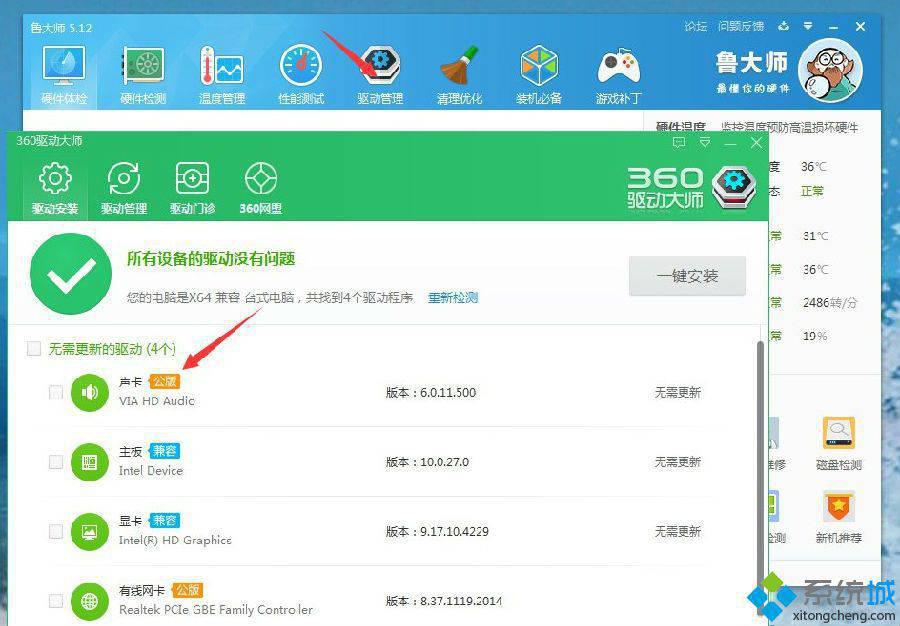
2、在弹出的窗口双击右下角的扳手图标进入高级选项;
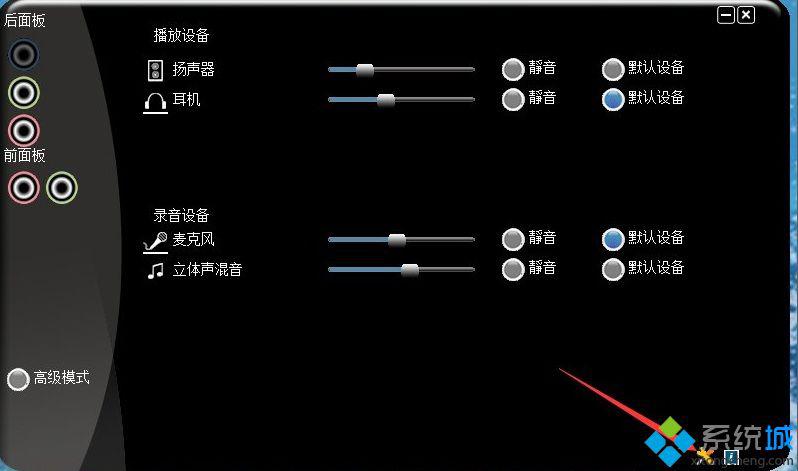
3、我们选择AC97前面板并点击确定;
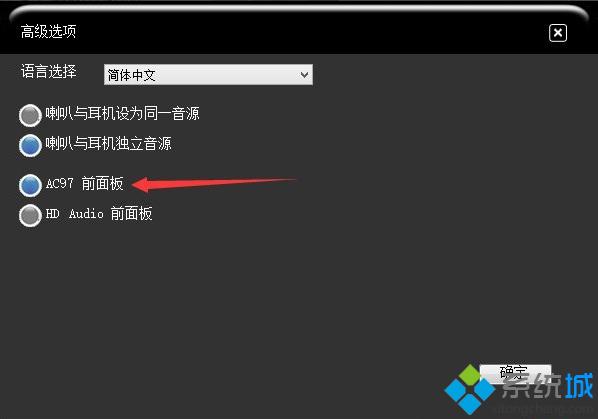
4、然后点击前面板的图标,如图所示;

5、我们选择耳机,最后点击确定即可。
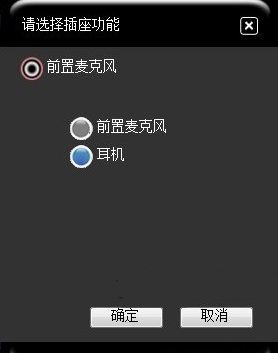
以上就是win8.1系统插耳机没有声音的解决方法,有遇到类似问题的win8.1系统用户不妨尝试下小编的方法,希望能解决大家的问题。
该文章是否有帮助到您?
常见问题
- monterey12.1正式版无法检测更新详情0次
- zui13更新计划详细介绍0次
- 优麒麟u盘安装详细教程0次
- 优麒麟和银河麒麟区别详细介绍0次
- monterey屏幕镜像使用教程0次
- monterey关闭sip教程0次
- 优麒麟操作系统详细评测0次
- monterey支持多设备互动吗详情0次
- 优麒麟中文设置教程0次
- monterey和bigsur区别详细介绍0次
系统下载排行
周
月
其他人正在下载
更多
安卓下载
更多
手机上观看
![]() 扫码手机上观看
扫码手机上观看
下一个:
U盘重装视频












